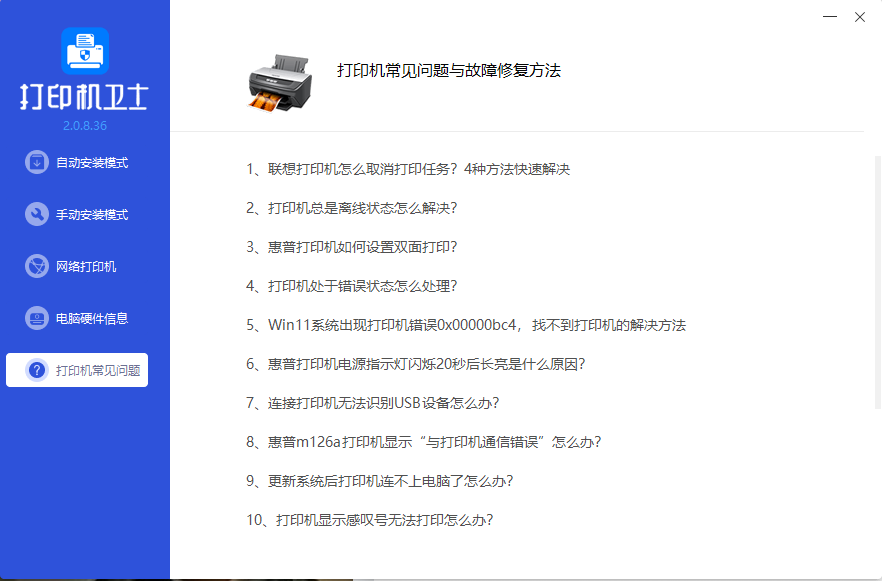打印机任务被挂起怎么办?打印任务在哪查看?
2023-02-10 16:20:15
来源:原创
编辑:管理员
我们日常使用打印机时,偶尔会出现文档被挂起的情况,打印机提示:1个文档被挂起,导致无法打印,如果挂起的时间过长还会出现任务被取消的情况。当出现打印机任务被挂起时怎么办?打印机卫士来帮忙。
打印机任务挂起
引起打印机任务被挂起的原因,可能由于打印机与电脑连接失败导致。首先需要确认打印机的连接状态,确认电脑是否正常连接打印机,可以通过进入电脑系统中的【控制面板】,找到【查看设备和打印机】,查看连接中的打印机是否出现异常标记。如果出现异常标记,可以通过打印机卫士检测重装驱动完成修复。
步骤一:下载打印机卫士;

打印机卫士(官方版)
智能修复打印机问题,自动安装打印机驱动
 好评率97%
好评率97%
 下载次数:4732709
下载次数:4732709
步骤二:完成打印机卫士安装后,进入【自动安装模式】,点击【立即检测】,打印机卫士将智能匹配相应的打印机驱动。
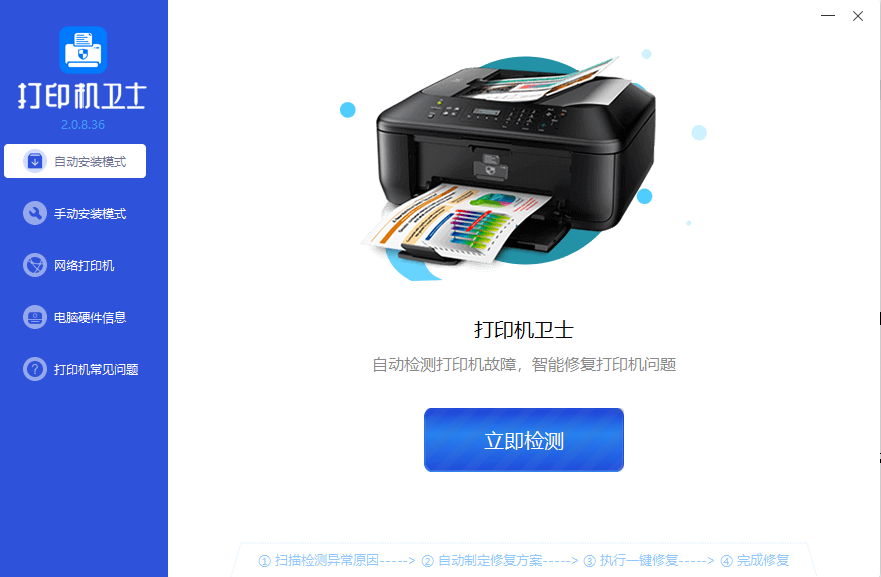
通过重新安装驱动后,重启打印机设备,打印机卫士可以同步监测打印机的连接状态。用户尝试重启打印任务,那么打印机的任务从哪里查看呢?
打印机任务查看
在电脑系统中,键盘同时按下【Win】+【R】键,打开【运行】,在输入框中输入“printmanagement.msc”,若是Win11的用户,则可以在底栏的搜索框中输入“打印管理”。找到【自定义筛选器】-【打印机包含作业】即可查看当前打印机正在进行的所有任务。
更多关于打印机的小知识,可以通过打印机卫士-打印机常见问题查看。